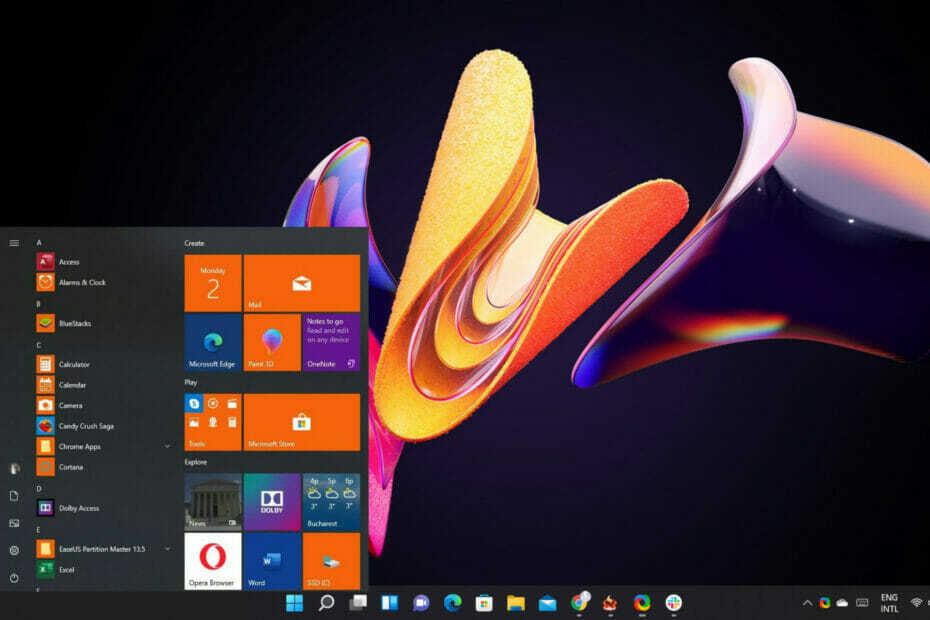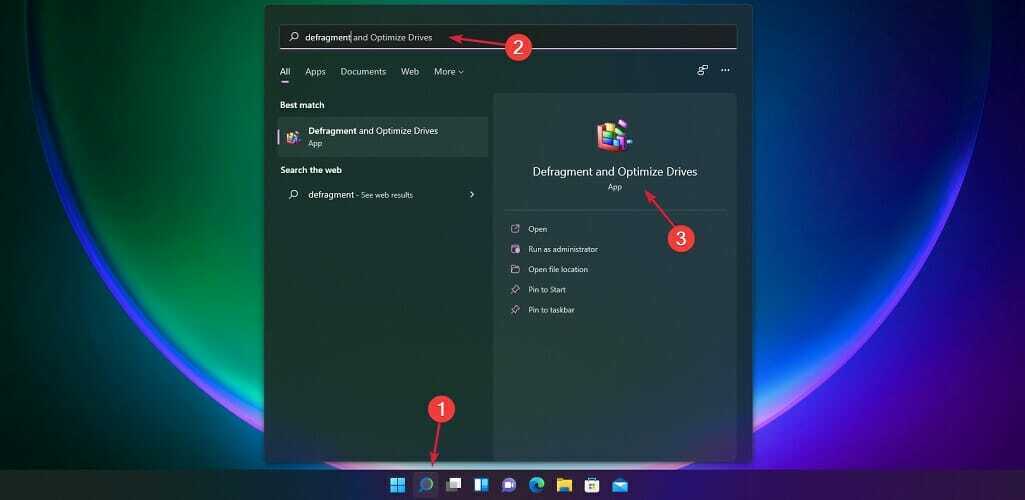Siga nuestros procedimientos probados para resolver el problema de inmediato
- Las claves SSH se utilizan para permitir una conexión al servidor de un modo muy seguro.
- A veces, puede recibir el mensaje de permiso SSH denegado cuando intenta conectarse.
- Esto podría resolverse comprobando si la dirección del servidor es correcta o cambiando los permisos de la clave SSH.
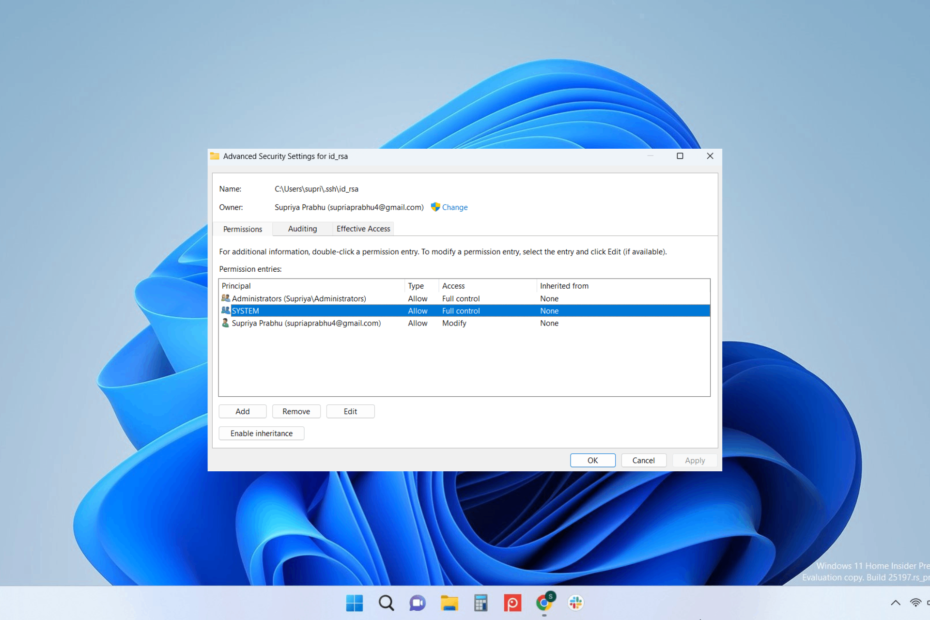
SSH, o Secure Socket Shell, es un protocolo cifrado que permite el acceso seguro a cualquier dispositivo o servidor remoto a través de una red no segura.
Cuando algunos de nuestros lectores intentaron autenticarse con estas claves, recibieron un mensaje de permiso SSH denegado en su PC con Windows 11.
Los usuarios pueden desconocer las causas de este tipo de mensaje de error en el sistema. Esto está afectando la productividad de su trabajo.
Algunos usuarios también se enfrentaron a la Error de identificación de intercambio SSH en el sistema, pero el enlace lo llevará a una guía útil para solucionarlo.
¿Por qué recibo un mensaje de permiso SSH denegado en Windows 11?
Podría haber una serie de factores responsables de este mensaje de error, que se enumeran a continuación:
- servidor incorrecto – Si está intentando conectarse a algún servidor incorrecto con su dirección IP, es posible que reciba un mensaje de acceso denegado en su sistema
- Contraseña incorrecta – Algunos usuarios intentan acceder al servidor utilizando las credenciales incorrectas
- Demasiadas claves SSH – Cuando hay una gran cantidad de claves SSH presentes en el sistema, por lo que el sistema puede seleccionar la incorrecta entre las accesibles
- Los permisos de la clave SSH son demasiado abiertos – Si los permisos de la clave SSH están abiertos y accesibles para la mayoría de los usuarios del sistema, el propósito de seguridad de emplear la clave puede verse comprometido.
Si se encuentra con este problema en su PC con Windows 11, este artículo lo guiará a través de las cinco mejores soluciones disponibles, que se detallan a continuación.
¿Cómo eludo el permiso SSH denegado en Windows 11?
1. Compruebe si se está conectando al servidor correcto
Esto puede sonar tonto, pero muchos usuarios tienden a cometer este error y se preguntan por qué se enfrentan a este mensaje de error en su sistema.
Cuando intenta conectarse a un servidor utilizando la clave SSH y la dirección del servidor, debe volver a verificar la dirección del servidor dos o tres veces antes de intentar acceder a él.
Puede existir la posibilidad de que falten algunos números o de que se pierdan los números en la dirección del servidor. Así que siempre confirme la dirección del servidor antes de continuar.
2. Intenta iniciar sesión con una contraseña
Siempre puede intentar iniciar sesión en el servidor utilizando el método de contraseña. Pero para que esto funcione, debe habilitar la función de autenticación de contraseña.
Si ya está habilitado, puede acceder al servidor usando la siguiente línea de comando:
ssh -o PreferredAuthentications=password -o PubkeyAuthentication=no [email protected]
En el comando anterior, debe reemplazar [correo electrónico protegido] con el dirección real del servidor y contraseña con el contraseña real.
Si PasswordAuthentication está deshabilitado, primero debe habilitarlo y luego generar una nueva clave ssh usando el siguiente comando: ssh-keygen -R server.IP.address
Consejo de experto:
PATROCINADO
Algunos problemas de la PC son difíciles de abordar, especialmente cuando se trata de archivos y repositorios del sistema perdidos o dañados de su Windows.
Asegúrese de utilizar una herramienta dedicada, como Fortalecer, que escaneará y reemplazará sus archivos rotos con sus versiones nuevas de su repositorio.
Tienes que reemplazar el servidor. Dirección IP con el dirección IP real del servidor.
3. Agregue su clave SSH al servidor VPS
En este método, está intentando agregar la clave SSH creada en el sistema al servidor VPS. Esto se puede hacer generando primero una nueva clave SSH en el sistema usando el siguiente comando: ssh-keygen -t rsa
Ahora es posible que deba agregar esta clave SSH al servidor siguiendo este comando: ssh-copy-id [email protected]
Aquí, usted tiene que cambiar el dirección IP del servidor al valor real de la dirección del servidor y ejecute el comando.
Además, deshabilite la Autenticación de contraseña característica y editar la ssh_config archivo para cambiar el único método de autenticación a claves SSH.
- ¿Cómo elimino las flechas de acceso directo en Windows 11?
- Esto es lo que dice Copilot sobre el spot turístico del banco de alimentos
- Exclusivo: gafas AR para Lenovo Legion Go, fecha de lanzamiento y NUEVAS imágenes
4. Seleccionar manualmente la clave a utilizar
Cuando hay demasiadas claves SSH disponibles en el sistema, puede elegir cualquier clave SSH aleatoria y crear tales problemas.
Entonces, puede ejecutar el siguiente comando para que elija la clave SSH proporcionada por usted en el comando: ssh -i /users/user_name/.shh/id_rsa [email protected]
Antes de ejecutar el comando, debe reemplazar /users/user_name/.shh/id_rsa con la ruta de la clave SSH que desea agregar y [correo electrónico protegido] con los valores reales.
5. Cambia los permisos de tu clave SSH
- presione el ventanas tecla + F para iniciar el Explorador de archivos y abrir la carpeta donde está presente la clave SSH.
- Haga clic derecho en la clave SSH y haga clic en Propiedades del menú contextual.

- Ve a la Seguridad pestaña y haga clic Avanzado en el fondo.
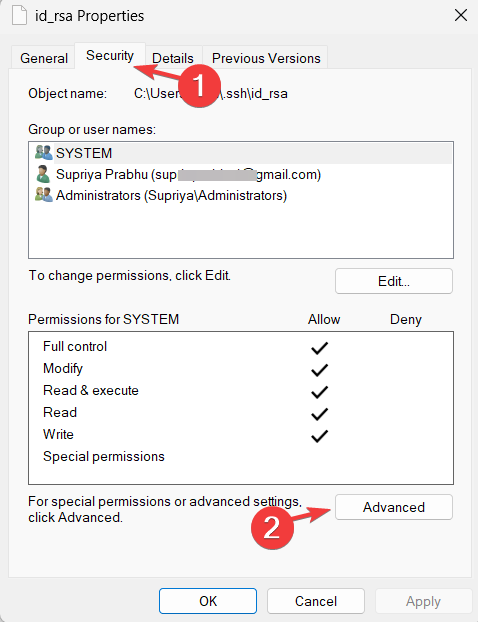
- Ahora haga clic Deshabilitar herencia en la parte inferior y asegúrese de Dueño es su nombre de usuario solamente.

- Si el propietario es otra persona, haga clic en Cambiar y seleccione su nombre de usuario.

- Después de esto, elija cualquier otro usuario de la Entradas de permisos sección y haga clic Eliminar.

- Cuando haya terminado, haga clic en Aplicar y DE ACUERDO.
- Esto cambiará los permisos de la clave SSH.
¿Dónde se almacenan las claves SSH en Windows?
Todas las claves SSH se almacenan en la unidad del sistema en la siguiente carpeta (reemplace el nombre de usuario con el nombre real): C:\Users\username\.ssh
Por supuesto, si la unidad de su sistema tiene otra letra, debe reemplazar la letra en la ruta anterior con la suya propia.
Espero que haya valido la pena leer este artículo y haya podido resolver el problema del permiso SSH denegado.
También debe consultar nuestra guía sobre cómo corregir el propietario o los permisos incorrectos en la configuración de SSH porque podría ofrecer alguna información adicional.
Nuestros lectores también se quejaron de que se encontraron con el No se puede establecer la autenticidad del host error. Si se encuentra entre ellos, lea la guía resaltada para obtener instrucciones para solucionarlo.
Si conoce otras posibles soluciones para este problema o desea preguntar algo sobre este problema, utilice la sección de comentarios a continuación.
¿Sigues experimentando problemas?
PATROCINADO
Si las sugerencias anteriores no han resuelto su problema, su computadora puede experimentar problemas de Windows más graves. Sugerimos elegir una solución todo en uno como Fortalecer para solucionar problemas de manera eficiente. Después de la instalación, simplemente haga clic en el Ver y arreglar botón y luego presione Iniciar reparación.